Comment créer une plateforme pédagogique pour une classe virtuelle ou un cours dans MOODLE – En quelques étapes
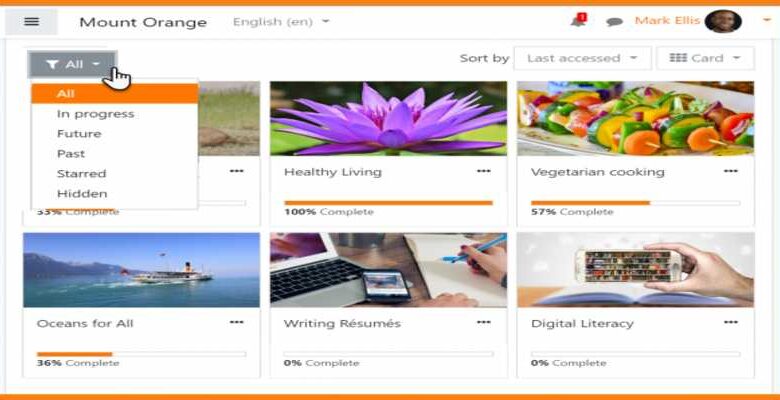
Si nous regardons le passé pendant longtemps, ils ont enseigné aux gens à la maison, avec un tuteur ou un enseignant spécialisé dans le domaine, alors les étudiants sont entrés dans des écoles où un enseignant a enseigné non seulement à une personne mais à tout un groupe d’élèves et c’est ainsi que le l’idée de l’enseignement s’est développée au fil des ans. Cependant, aujourd’hui, tout est à distance. C’est là qu’intervient le concept d’éducation virtuelle.
Importance de l’éducation virtuelle
L’une des principales caractéristiques de l’éducation virtuelle est qu’elle rend les gens plus autodidactes , car il s’agit d’un effort envers la personne, en plus de ne recevoir que des cours en ligne, vous pouvez également enquêter davantage sur ce que vous avez appris.
L’éducation virtuelle est un défi , elle favorise le développement des compétences interpersonnelles, en plus du fait que l’étudiant est motivé à poursuivre ses études. Il est important que tous les enseignants sachent comment faire des cours virtuels pour faire une alternative aux cours en présentiel.
Nous vous rappelons qu’il est important que vous sachiez comment configurer une classe virtuelle dans Google Classroom . Une autre option très importante que vous pouvez envisager est Zoom, et il est très facile d’apprendre même à donner des cours virtuels à partir de votre téléphone portable.
Comment créer une plateforme dans MOODLE
Étape 1
Tout d’abord, il est extrêmement important que vous lisiez les documents Moodle trouvés sur son site officiel . En outre, vous devez télécharger le zip d’installation officiel, qui contient tous les fichiers dont vous avez besoin.
Ensuite, vous devrez accéder à la page Bitnami et télécharger le serveur pour Moodle . Ce serveur fera presque toutes les actions à notre place, et nous n’aurons qu’à cliquer quelques fois. Dans ce processus, Bitnami vous demandera un nom d’utilisateur et un mot de passe, ainsi qu’un nom pour votre site Web.
Une fois l’installation terminée, vous devez vous assurer que les conditions requises sont remplies et que vous êtes autorisé à ouvrir le site Web en tant que tel sur votre propre ordinateur. Pour ce faire, vous devez ouvrir votre navigateur de confiance et taper dans la barre «Localhost». Si l’installation a réussi, vous serez accueilli par un message disant «Moodle est prêt à être utilisé.»
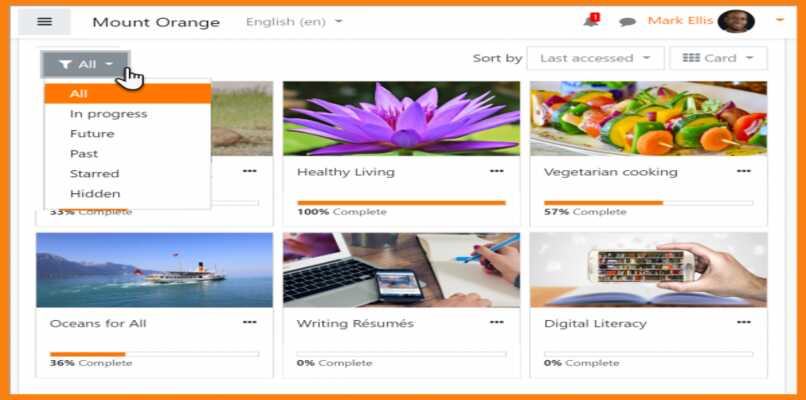
Étape 2
Maintenant, nous devons commencer à télécharger nos fichiers et vérifier que le site Web peut fonctionner en étant hébergé à partir de notre ordinateur. Pour ce faire, nous devons accéder au dossier dans lequel Bitnami est installé, qui se trouve généralement dans Program Files.
Une fois que vous accédez à ce dossier, vous pouvez trouver un sous-dossier appelé HTDOCS. Vous devez supprimer ce dossier et le remplacer par celui appelé MOODLE , qui se trouve dans le package zip que vous avez téléchargé avant de démarrer l’ensemble du processus. Vous devrez lui donner le nom d’origine du dossier que vous avez supprimé.
Par la suite, vous devez créer une base de données afin que vos étudiants puissent accéder au cours via un compte officiel fourni par vous-même. Pour ce faire, vous devez taper le navigateur localhost / phpmyadmin, et cela ouvrira un gestionnaire de serveur. Vous devez cocher la case «Créer une base de données» et inclure les données demandées.
Étape 3
Maintenant, vous devez accéder à nouveau à votre navigateur et taper «localhost / moodle» pour démarrer l’installation finale . Tout d’abord, il vous demandera de choisir une langue dans laquelle la plateforme fonctionnera.
Plus tard, vous devez vous assurer que les chemins d’installation sont corrects, afin que le serveur puisse accéder facilement et rapidement aux fichiers requis. En outre, vous devez choisir un type de base de données . Pour cela, nous vous recommandons l’option MYSQL. Si tout cela a fonctionné, vous arriverez à la dernière étape.
Dans ce dernier, l’installation vérifie que toutes les exigences du serveur sont remplies et vous montre une page dans laquelle les termes et conditions d’utilisation de Moodle sont affichés. Une fois que vous avez accepté, il vous montrera une autre page dans laquelle tous les aspects du serveur seront vus, qui doivent tous dire «OK» . S’ils sont tous comme ça, cliquez sur Continuer et vous pourrez commencer à faire les configurations de base après l’installation de la plate-forme serveur Moodle.




